Инструкция: как сделать Google стартовой страницей
 Стартовая – это та страница, которая открывается сразу после запуска программы для просмотра интернет-страниц. Она позволяет получить быстрый доступ к необходимому сайту или сервису. Мы расскажем в данной статье о том, как сделать Google стартовой страницей. Так как браузеров на текущий момент достаточно много, а настройки в них различаются, то информация будет дана относительно самых основных и распространенных программ для пользования интернетом.
Стартовая – это та страница, которая открывается сразу после запуска программы для просмотра интернет-страниц. Она позволяет получить быстрый доступ к необходимому сайту или сервису. Мы расскажем в данной статье о том, как сделать Google стартовой страницей. Так как браузеров на текущий момент достаточно много, а настройки в них различаются, то информация будет дана относительно самых основных и распространенных программ для пользования интернетом.
sadržaj
Браузер Google Chrom
Несмотря на то что данный браузер является продуктом компании Google, стартовую страницу также необходимо настроить. Как это сделать? 1. Кликаем по «Настройка и управление Google Chrom».
2. Далее выбираем раздел «Настройки».
3. Нас интересует блок «Начальная группа». Как мы видим, в данной интернет-клиенте можно задать несколько стартовых страниц. Нам нужна всего одна. Выбираем пункт «Следующие страницы».
4. В открывшемся окне прописываем интересующий нас адрес. Все готово!
Браузер Internet Explorer
Если вы отдаете предпочтение продукту от компании Microsoft, то для установления в качестве домашней (стартовой страницы) поисковой системы Google вам необходимо сделать следующее:
1. Заходим в раздел «Сервис»-«Настройки обозревателя».
2. В появившемся окне нажимаем на вкладку «Общее».
3. Находим строчку «Домашняя страница» и вносим в нее адрес.
4. Подтверждаем введенную информацию кнопкой «Ок» и радуемся.
Браузер Mozilla FireFox
Как сделать Google стартовой страницей в данной программе? Все просто:
1. Выбираем пункт меню «Инструменты».
 2. Находим вкладку «Основные».
2. Находим вкладку «Основные».
3. В поле «При запуске» устанавливаем «Начинать с домашней страницы».
4. В поле «Домашняя» прописываем наш адрес.
5. Жмем «Ок» и начинаем работать!
Браузер Opera
Как сделать Google стартовой страницей, если установлен браузер Opera? Настройка данной программы схожа с предыдущим интернет-клиентом.
1. В меню выбираем «Инструменты».
2. Потом «Общие настройки».
3. Жмем «Основные».
4. В графе «При запуске» устанавливаем «Начинать с домашней страницы».
5. В поле "Домашняя" прописываем адрес поисковика Google.
6. Жмем «Ок», и все готово!
Браузер Safari
Как сделать Google стартовой страницей в браузере от «яблочной компании»? Настройки здесь более специфичны, но также абсолютно просты.
1. Находим меню «Редактировать».
2. Далее «Настройки».
 3. В появившемся окне кликаем по вкладке «Основные».
3. В появившемся окне кликаем по вкладке «Основные».
4. Кликаем по полю «Открыть новое окно» и активируем пункт «Домашняя страница».
5. В этом поле прописываем адрес.
6. Вот и все!
Мы рассмотрели, как сделать стартовой страницей Google в наиболее популярных и востребованных браузерах. Во всех остальных принцип тот же. Что еще можно сделать в настройках полезного для работы? Практически во всех программах для просмотра интернет-страниц есть базовые настройки и расширенные. Второй вид рекомендуется для продвинутых пользователей. По своему усмотрению можно указать поисковик по умолчанию, параметры обновления, задать или отменить автоматическое сохранение паролей и так далее.
Надеемся, что вам стало понятно, как установить Google стартовой страницей, и больше подобных вопросов у вас не возникнет. Если со временем вам будет необходимо поменять начальный сайт на какой-либо другой, то делается это аналогичным образом.
 Как сделать стартовой страницей яндекс и зачем это нужно?
Как сделать стартовой страницей яндекс и зачем это нужно? Настройка прокси сервера в браузере `Опера`.
Настройка прокси сервера в браузере `Опера`. Как раздавать интернет по WIFI с ноутбука?
Как раздавать интернет по WIFI с ноутбука? Как добавить устройство в Google Play – инструкция
Как добавить устройство в Google Play – инструкция Браузер для андроид: обзор приложений
Браузер для андроид: обзор приложений Как почистить куки в браузере
Как почистить куки в браузере Как удалить историю посещения сайтов: инструкция для новичков
Как удалить историю посещения сайтов: инструкция для новичков Как обновлять браузер: инструкция для новичков
Как обновлять браузер: инструкция для новичков Основная настройка Firefox: особенности
Основная настройка Firefox: особенности Как почистить кэш браузера и для чего это может понадобиться?
Как почистить кэш браузера и для чего это может понадобиться? Браузер для планшета: обзор лучших приложений
Браузер для планшета: обзор лучших приложений Как настроить интернет на МТС на различных мобильных устройствах своими силами?
Как настроить интернет на МТС на различных мобильных устройствах своими силами? Как очистить кэш в Google Chrome: инструкция для новичков
Как очистить кэш в Google Chrome: инструкция для новичков Ответы на вопрос, как ограничить доступ к своей странице `ВКонтакте`
Ответы на вопрос, как ограничить доступ к своей странице `ВКонтакте` Как в `ВК` скрыть друзей?
Как в `ВК` скрыть друзей? Инструкция: как скрыть друга `ВКонтакте`?
Инструкция: как скрыть друга `ВКонтакте`?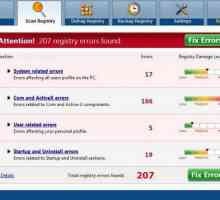 PC Performer: как удалить приложение навсегда
PC Performer: как удалить приложение навсегда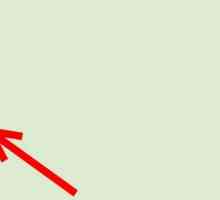 Подробно о том, как поменять стартовую страницу в Google Chrome
Подробно о том, как поменять стартовую страницу в Google Chrome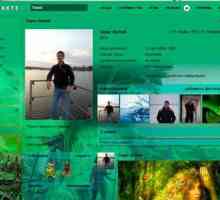 Подробно о том, как `ВКонтакте` сделать фон
Подробно о том, как `ВКонтакте` сделать фон Подробно о том, как изменить домашнюю страницу в Internet Explorer
Подробно о том, как изменить домашнюю страницу в Internet Explorer Подробно о том, как в `Яндексе` поменять тему
Подробно о том, как в `Яндексе` поменять тему
 Как раздавать интернет по WIFI с ноутбука?
Как раздавать интернет по WIFI с ноутбука? Как добавить устройство в Google Play – инструкция
Как добавить устройство в Google Play – инструкция Браузер для андроид: обзор приложений
Браузер для андроид: обзор приложений Как почистить куки в браузере
Как почистить куки в браузере Как удалить историю посещения сайтов: инструкция для новичков
Как удалить историю посещения сайтов: инструкция для новичков Как обновлять браузер: инструкция для новичков
Как обновлять браузер: инструкция для новичков Основная настройка Firefox: особенности
Основная настройка Firefox: особенности Как почистить кэш браузера и для чего это может понадобиться?
Как почистить кэш браузера и для чего это может понадобиться? Браузер для планшета: обзор лучших приложений
Браузер для планшета: обзор лучших приложений